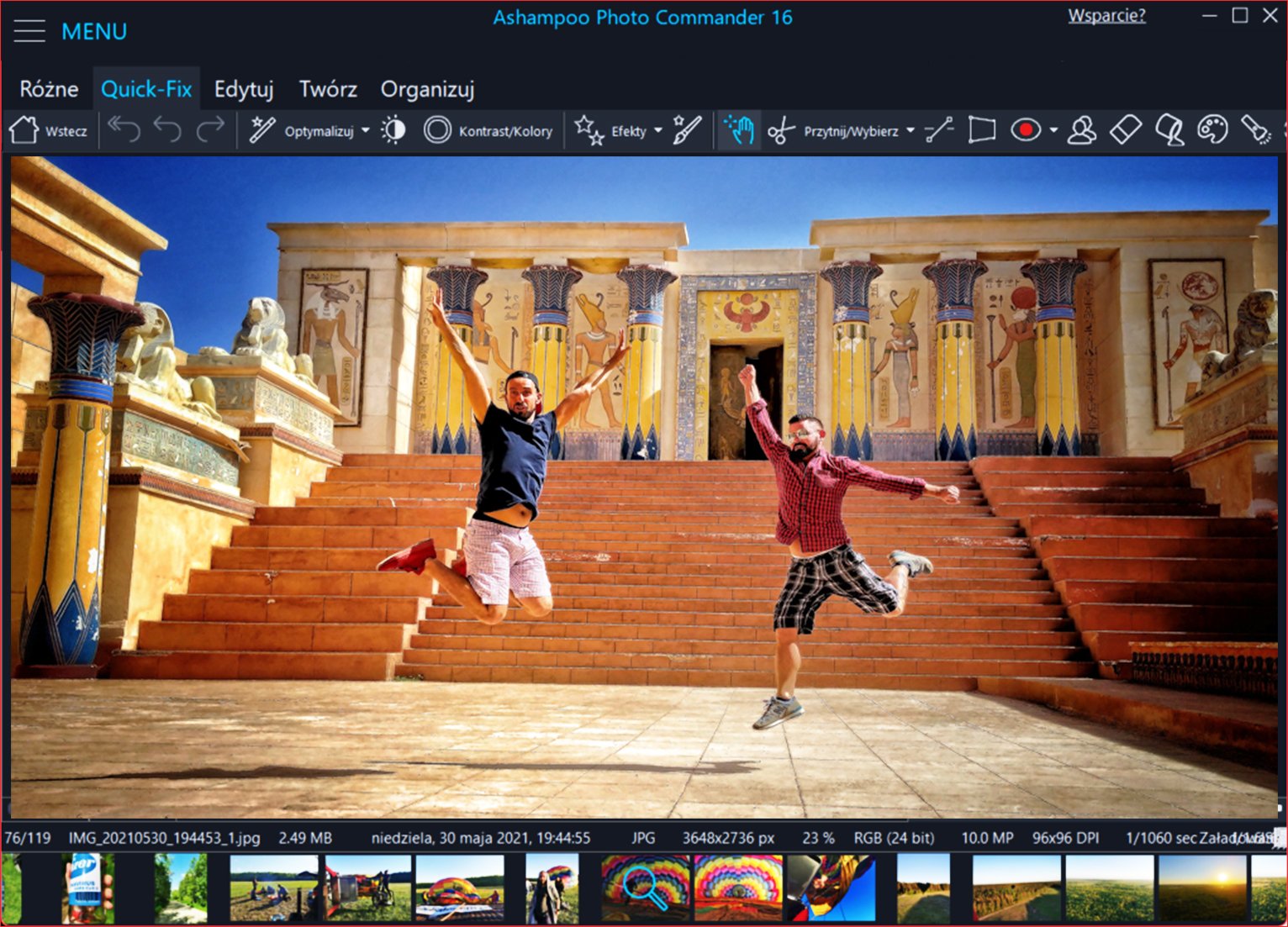Dosłownie tysiące zdjęć – to główne pliki zawalające pamięć mojego komputera, smartfonu, a dodatkowo zajmują one także wiele gigabajtów na Dysku Google. Rzadko kasowałem nieudane ujęcia, a później szkoda mi było czasu na selekcję fotek, to się tego uzbierało… Duży błąd. W końcu się przełamałem i postanowiłem coś z tym zrobić. Sięgnąłem po program Ashampoo Photo Commander 16, który producent akurat teraz udostępnia w pełnej wersji zupełnie za darmo. Warto się pospieszyć, bo ten gratis nie będzie dostępny w nieskończoność.
Spis treści
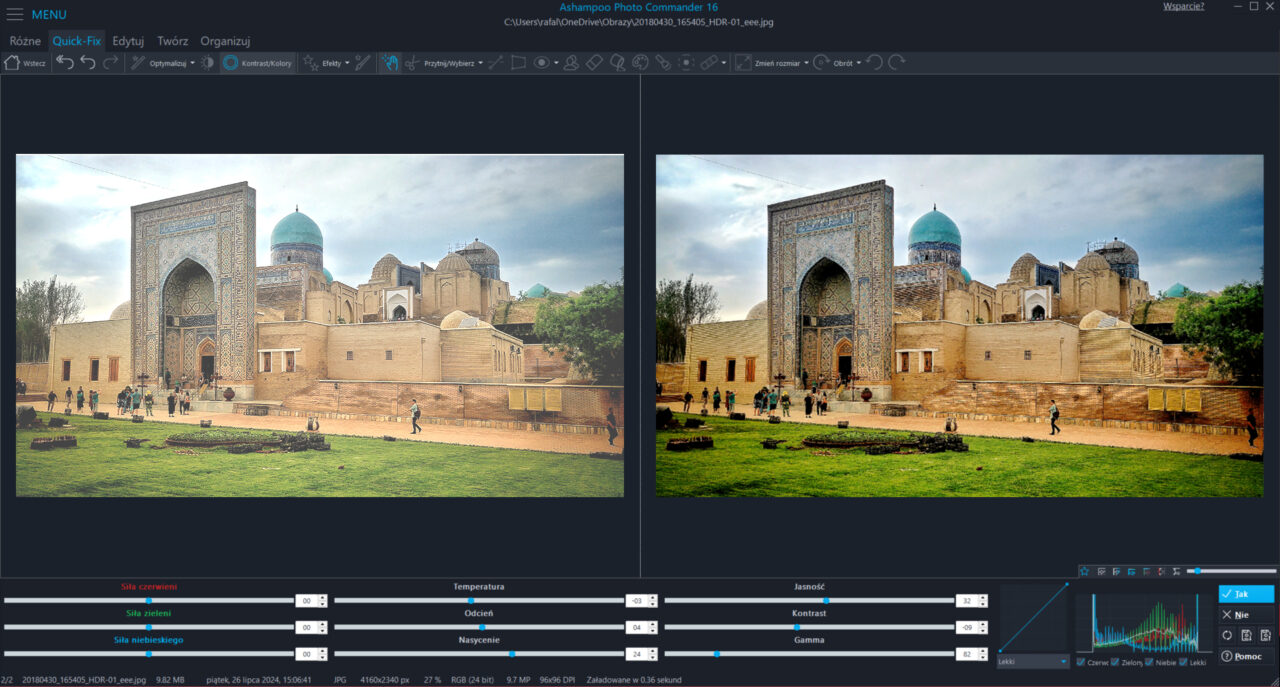
Do czego służy Ashampoo Photo Commander 16
Ashampoo Photo Commander 16 to program do zarządzania, edycji i organizowania zdjęć, oferujący wiele funkcji. Umożliwia łatwe przeglądanie i porządkowanie dużych kolekcji zdjęć, a także przeprowadzanie zaawansowanych edycji, takich jak korekcja kolorów, usuwanie efektów czerwonych oczu czy retuszowanie niedoskonałości. Ashampoo Photo Commander 16 pozwala również tworzyć profesjonalnie wyglądające kolaże, kalendarze i pokazy slajdów, a także udostępniać zdjęcia w różnych formatach i na różnych platformach. Dodatkowo program oferuje funkcje geolokalizacji, które umożliwiają przypisywanie do zdjęć informacji o miejscu ich wykonania.
Przydatna jest także funkcja wyszukiwania duplikatów zdjęć – to proces, którego przeprowadzenie pomoże wam odszukać i skasować nadmiarowe kopie wielu zdjęć. To idealny sposób na odzyskanie paru gigabajtów pamięci na dysku.
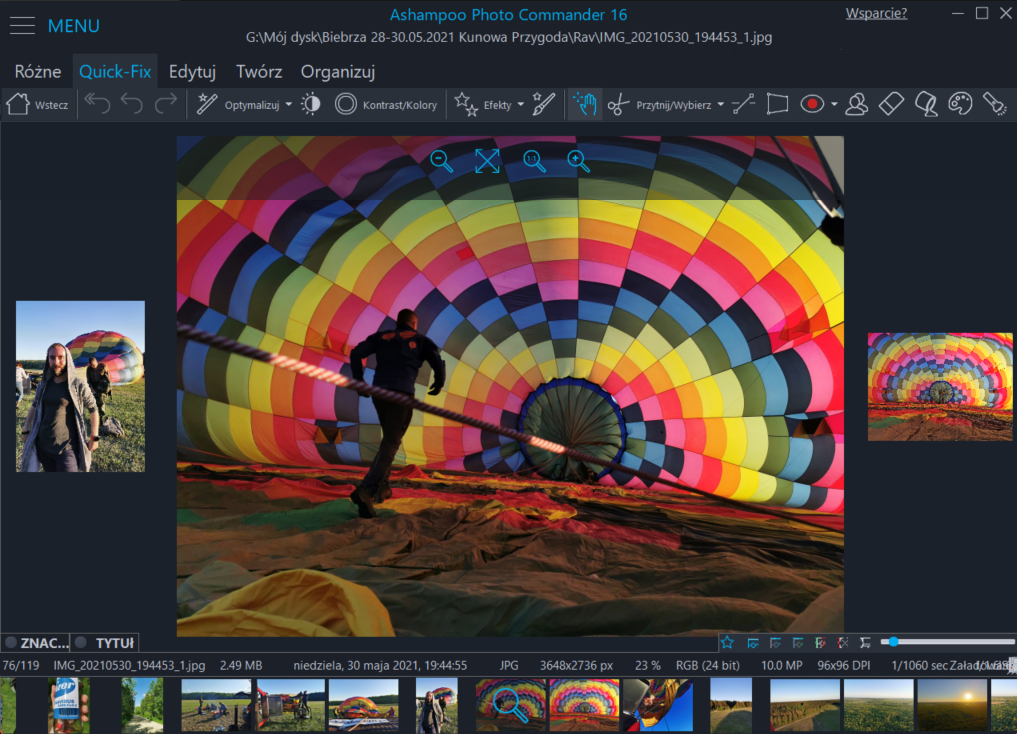
Nie jest to najnowsza wersja programu – producent w sprzedaży oferuję edycję oznaczoną numerem 17. Niemniej „szesnastka” z powodzeniem spełni oczekiwania wielu miłośników archiwizowania pamiątkowych zdjęć.
Jedną z ciekawszych możliwości jest opcja edytowania zdjęć zapisanych bezpośrednio na Dysku Google. Aby z niej skorzystać, musimy zainstalować Dysk Google na komputerze. Wówczas pliki zapisane w chmurze będą widoczne w Eksploratorze Windows i tym samym dostępne także dla programu Photo Commander 16.

Jak pobrać i zarejestrować Ashampoo Photo Commander 16 za darmo
Na początek przypomnijmy, że Photo Commander 16 to program, który działa na komputerach z systemem Windows. Dlatego nie zainstalujemy go na smartfonie z Androidem czy komputerze firmy Apple.
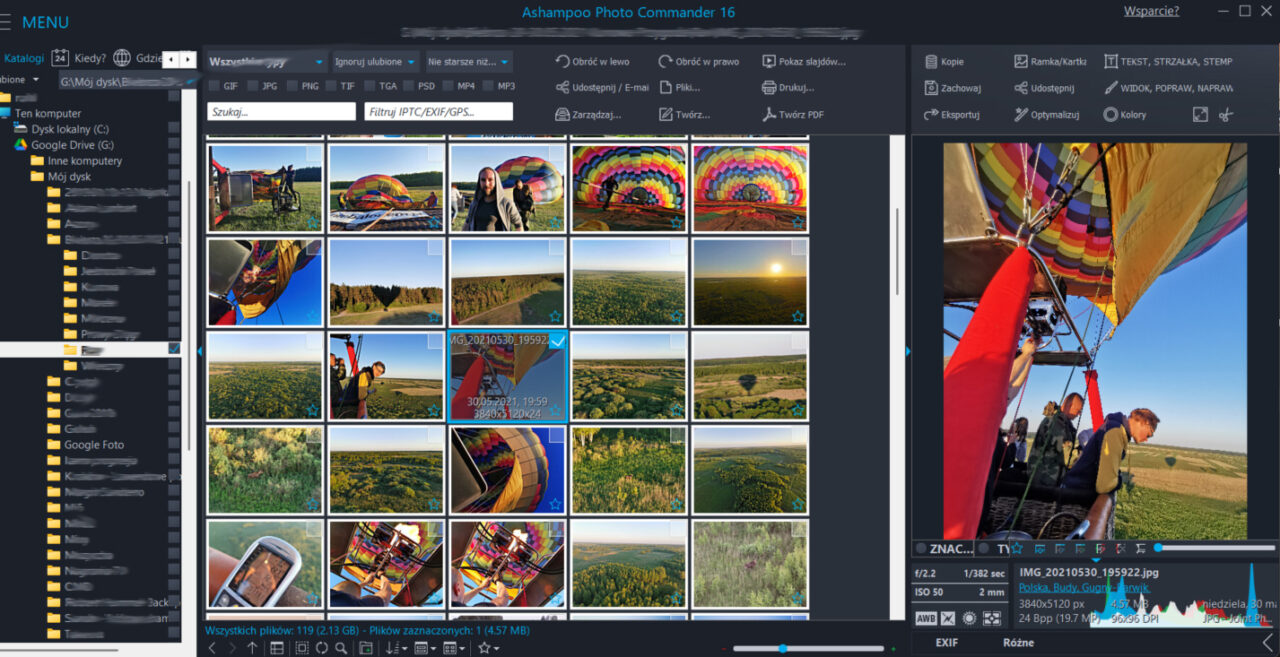
Zakładanie konta
- W przeglądarce otwieramy stronę www.ashampoo.com/pl-pl/mca/. Na niej musimy założyć konto. W tym celu podajemy nasz adres e-mail oraz dwukrotnie wybrane hasło. Pamiętajmy, aby było ono mocne, czyli składało się z minimum 14 znaków, zawierało małe i wielkie litery, cyfry oraz znaki specjalne. Proces kończymy, klikając Utwórz konto.
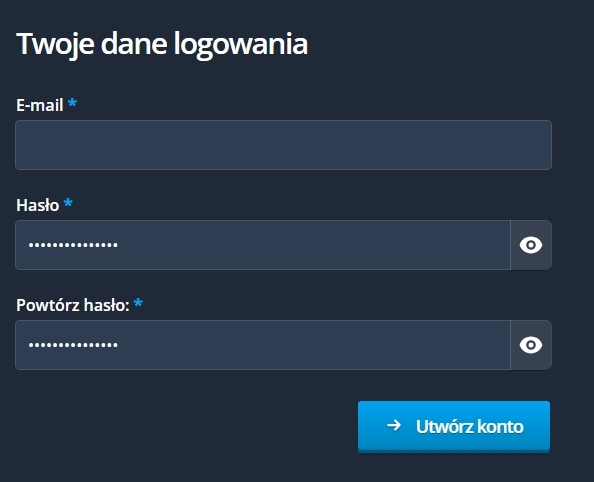
- Następnie podajemy kod zabezpieczający CAPTCHA i klikamy Wyślij.
- Otrzymamy e-mail weryfikacyjny od firmy Ashampoo, w którym klikamy Kliknij, aby potwierdzić. Uwaga – e-mail może trafić do spamu – warto sprawdzić ten folder, jeśli nie otrzymamy wiadomości w ciągu kilku minut.
- Otworzy się strona WWW, gdzie podajemy wymagane dane użytkownika i klikamy Gotowe. Kontynuuj. Jeśli wolimy nie podawać żadnych danych, klikamy przycisk Pomiń.
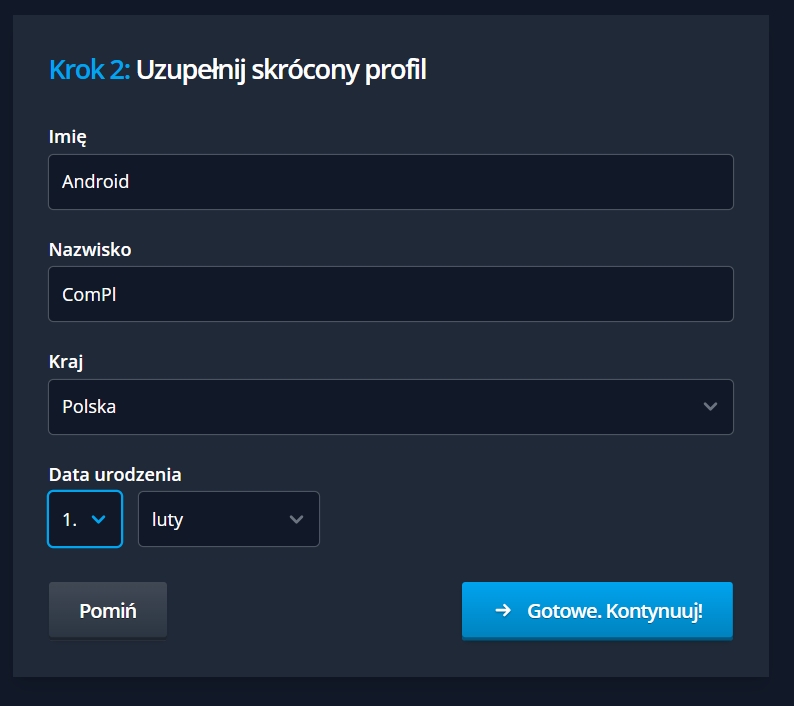
Pobieranie i instalacja programu
- Instalator programu pobieramy, korzystając z tego linku.
- Po ściągnięciu uruchamiamy pobrany plik i przechodzimy przez kolejne okna instalatora. Na tym etapie możemy wybrać między innymi jasną lub ciemną kolorystykę programu.
Aktywacja pełnej wersji
- Przy pierwszym uruchomieniu aplikacja poprosi nas o podanie adresu e-mail, na który utworzyliśmy konto użytkownika Ashampoo (patrz Zakładanie konta). W drugim oknie zaś o hasło.
- Cały proces kończymy kliknięciem Aktywuj w prawym dolnym rogu okna.
- Możemy już korzystać z aplikacji: przeglądać zdjęcia, edytować je czy nawet tworzyć kreatywne sklejki, pocztówki czy kalendarze.
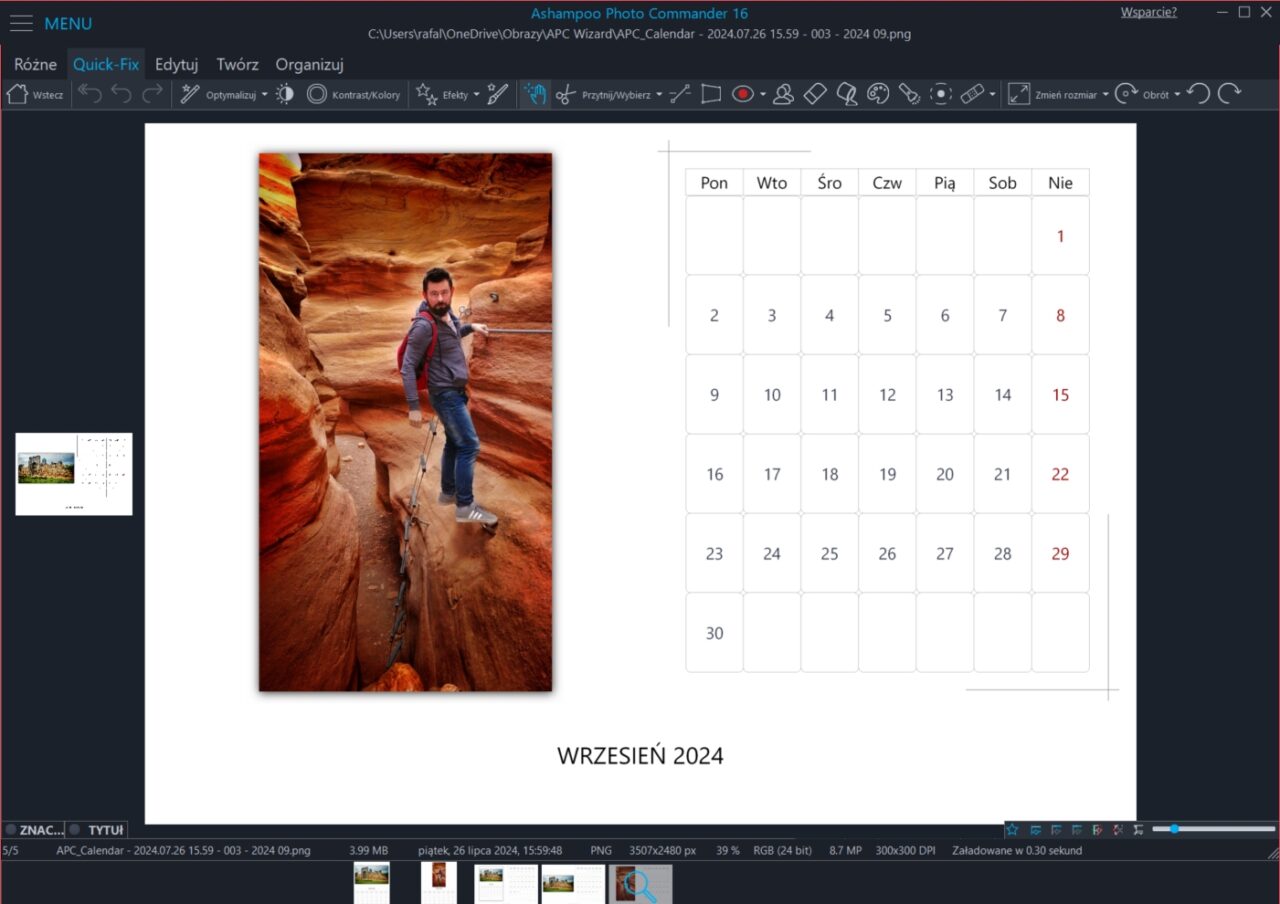
Fot. Rafał Kamiński / Android.com.pl
Jeśli masz już dość panujących upałów, pomóż nam poznać preferencje Polaków w zakresie radzenia sobie z nadmiarem gorącej pogody.
Część odnośników to linki afiliacyjne lub linki do ofert naszych partnerów. Po kliknięciu możesz zapoznać się z ceną i dostępnością wybranego przez nas produktu – nie ponosisz żadnych kosztów, a jednocześnie wspierasz niezależność zespołu redakcyjnego.